このガイドでは、PCを使用してルーターをリモートで再起動する手順を示します。 インターネット接続がいくつかの問題に直面した場合、かなりの数の障害が発生する可能性があります。 これには、ISP側からの問題、ファイアウォールが本質的に過保護である、不正なプロキシセットアップ、DNSアドレスの問題、古いネットワークドライバー、またはルーターが期待どおりに機能しないなどの問題が含まれます。 これらの問題をトラブルシューティングするには、最初のアクションとして、ルーターとPCを再起動する必要があります。
前者について言えば、ルーターの電源キーを長押しして電源を切る必要があります。 次に、数秒待ってから、もう一度電源キーを押して電源を入れます。 ただし、これには多くの手作業が必要です [atleast in my dictionary!]。 また、電源キーが損傷している場合は、ソケットから電源キーを抜くという極端な方法をとる必要があります。 そうですね、この時間のかかるプロセスをスキップして、PC自体を使用してルーターをリモートで再起動できることがわかりました。 これがどのように実行されるかを確認しましょう。
PCからリモートでルーターを再起動する方法
- まず、Webブラウザに4つのIPアドレスのいずれかを入力して、ルーターのホームページにアクセスします。
192.168.0.1 192.168.1.1 192.168.2.1 192.168.1.100
- 次に、IDとパスワードを入力します。 これらのいずれかの組み合わせである可能性があります
ID: <blank> PASSWORD: <blank> ID: admin PASSWORD: admin ID: <blank> PASSWORD: admin ID: admin PASSWORD: <blank>
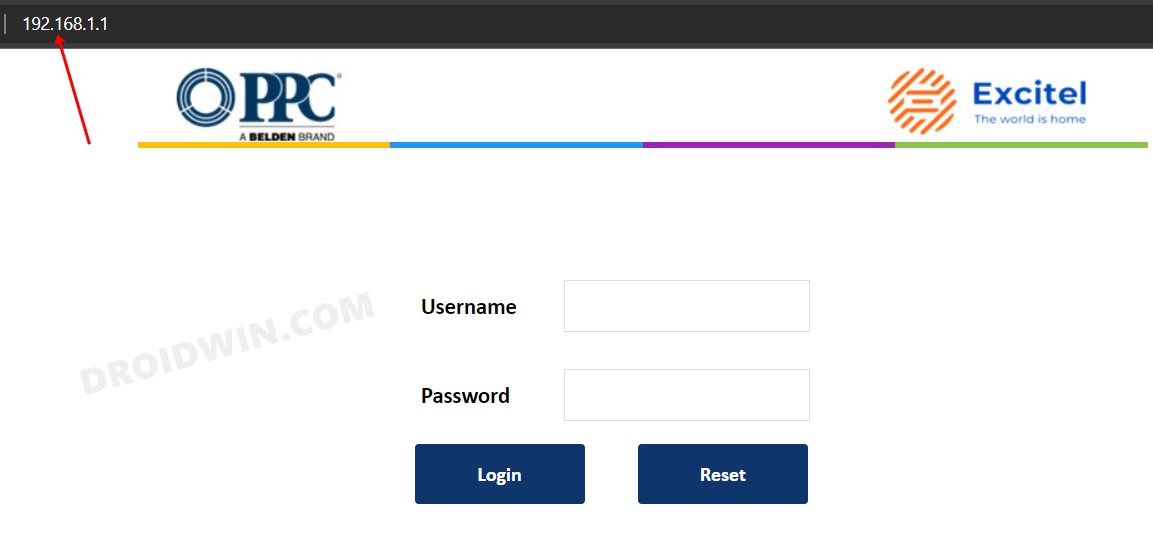
- 次に、これらの場所のいずれかに移動します [it depends on the router]。
Advanced Settings System Management Configuration Administration Help Utilities
- そこに[再起動/再起動]ボタンが表示されたら、それをクリックします。
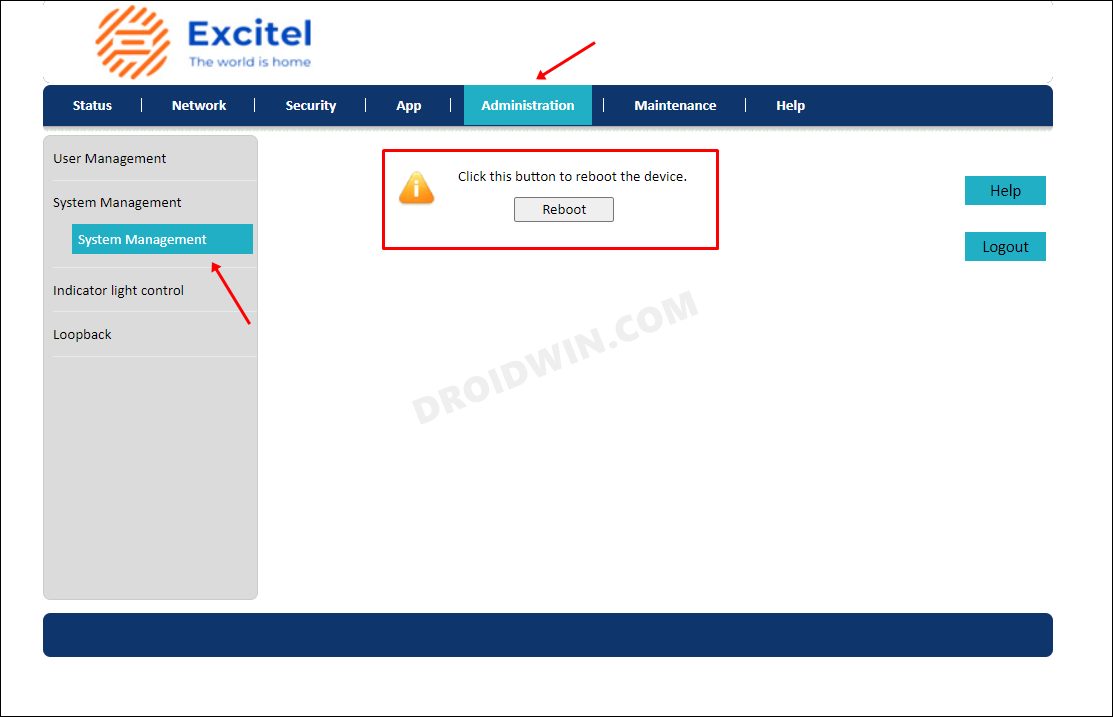
それでおしまい。 これにより、PCから直接ルーターがリモートで再起動します。 一部のルーターには、自動的に再起動するまでの時間を設定するオプションもあります。そのため、必要に応じて、それも構成できます。 [the option to do so will be present on the same page where the Restart option is]。 その点で、このガイドを締めくくります。 上記の手順について質問がある場合は、コメントでお知らせください。 早急に解決策をご連絡いたします。
The post PCからリモートでルーターを再起動する方法 appeared first on Gamingsym Japan.
